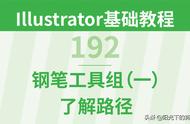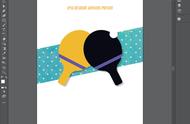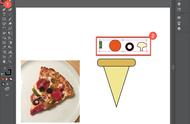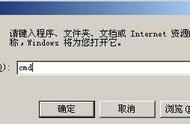一直以来illustrator都是虫子君的短板,所以最近的一段时间加强在练习illustrator,今天制作一个非常简单的案例。

制作好了的效果,似乎看起来还是不错的样子的。
使用的工具非常的简单,主要就是illustrator当中的“偏移路径”。
首先我们用文本工具,直接在画布当中写上一段文字,由于这种方式适合制作一些简单的字体,所以虫子君选用了2019这四个数字。
将文本的“填充”设置为零,然后使用钢笔工具大概在中心的位置,绘制一条线条。

完了以后,将文本直接“删除”或者“隐藏起来”,然后选择绘制好的“线条路径”执行“对象”-“路径”——“偏移路径”

这里虫子君“位移”的数值“4PX”因不同的画板存在差异,各自调整合适的数值。一共需要执行“7”次,就可以得到以下的效果。
补充:这里补充一点,就是由于我们只做这种路径字体的时候,最好将描边的“端点”和“边角”都设置为圆角,看起来会好看一点。

执行“偏移路径”完成以后,会发现,其中的“0”这个数字的偏移路径的数量,没有其他数字的数量多,这是因为这个“0”是一个闭合的路径,所以总数来讲会少一半。可以选中“0”这个数字的最里面的一圈再次执行“对象”——“路径”——“路径偏移”填写“负值”(往里缩)这样就可以得到我们需要的效果了。

最后绘制一个渐变颜色的“矩形”背景,就算是完成了这一次的小案例的练习了。我是虫子君,一个自命不凡的翩翩少年。。。。。
,